1、首先的,找到自己电脑桌面上的,计算机,然后双击打开它,


2、打开计算机后,会看到你分的盘,小编现在分的是3个盘,
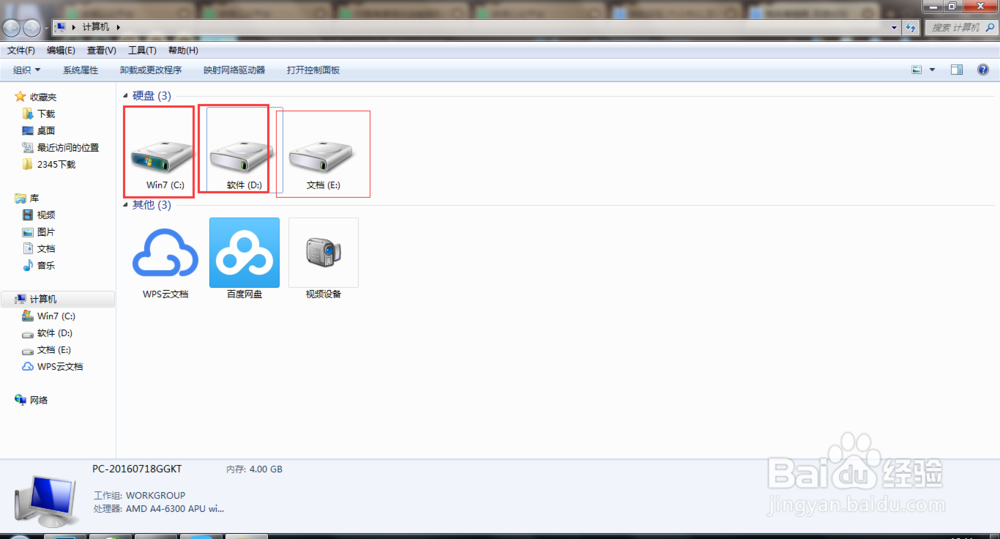
3、现在开始,对盘进行重命名,现在开始对c盘进行重命名,因为c盘一般都是系统盘,所以小编起的名字是不要碰我,,用鼠标选中C 盘,右键选择重命名

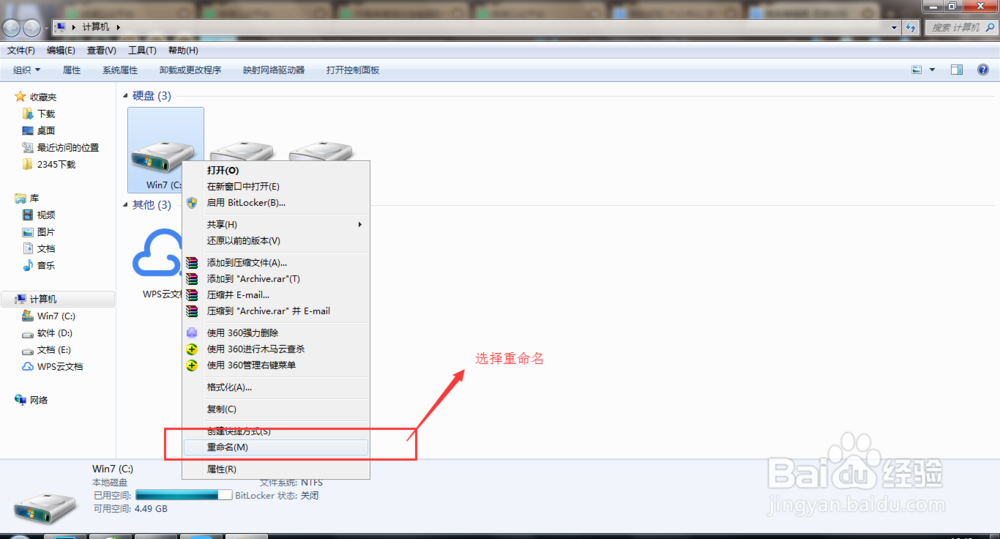
4、输入文字“不要碰我”,然后在旁边点一下,就会发现,名称已经变成不要碰我了,如图所示,


5、然后开始重命名第二个盘D盘,用同样的方法,也是鼠标选中D盘,然后右键选择重命名,输入文字,就可以了,


6、开始重命名第三个盘E盘,也是用同样的方法,选中E盘,然后右键选择重命名,输入文字,就可以了,这次小编输入的是我的软件,如图所示,



7、ok,以上就是对硬盘重命名的方法了,,
